git push, git pull 어쩌구 배우기 전에
원격 repository 개념과 왜 사용하는지부터 알고 지나갑시다.
그래야 자신있게 git push 이런거 사용 가능
1. repository가 뭐냐면
계속 배워왔던 git이라는 친구가 파일 버전을 저장해두는 장소를 repository라고 합니다.
실제로 개발할 땐 원격 repository를 많이 사용합니다.
내가 컴퓨터에 만들어 놓은 git repository(로컬 repository)를 온라인으로 백업해두는겁니다.
그렇다면 1. 이상한 영상 받다가 컴퓨터 먹통돼도 안심 가능
2. 다른 사람들과 협업도 가능
2. Github 가입하고 repository 만들기
깃허브에 들어가서 가입하고 원격 저장소 하나 만들어 봅시다.
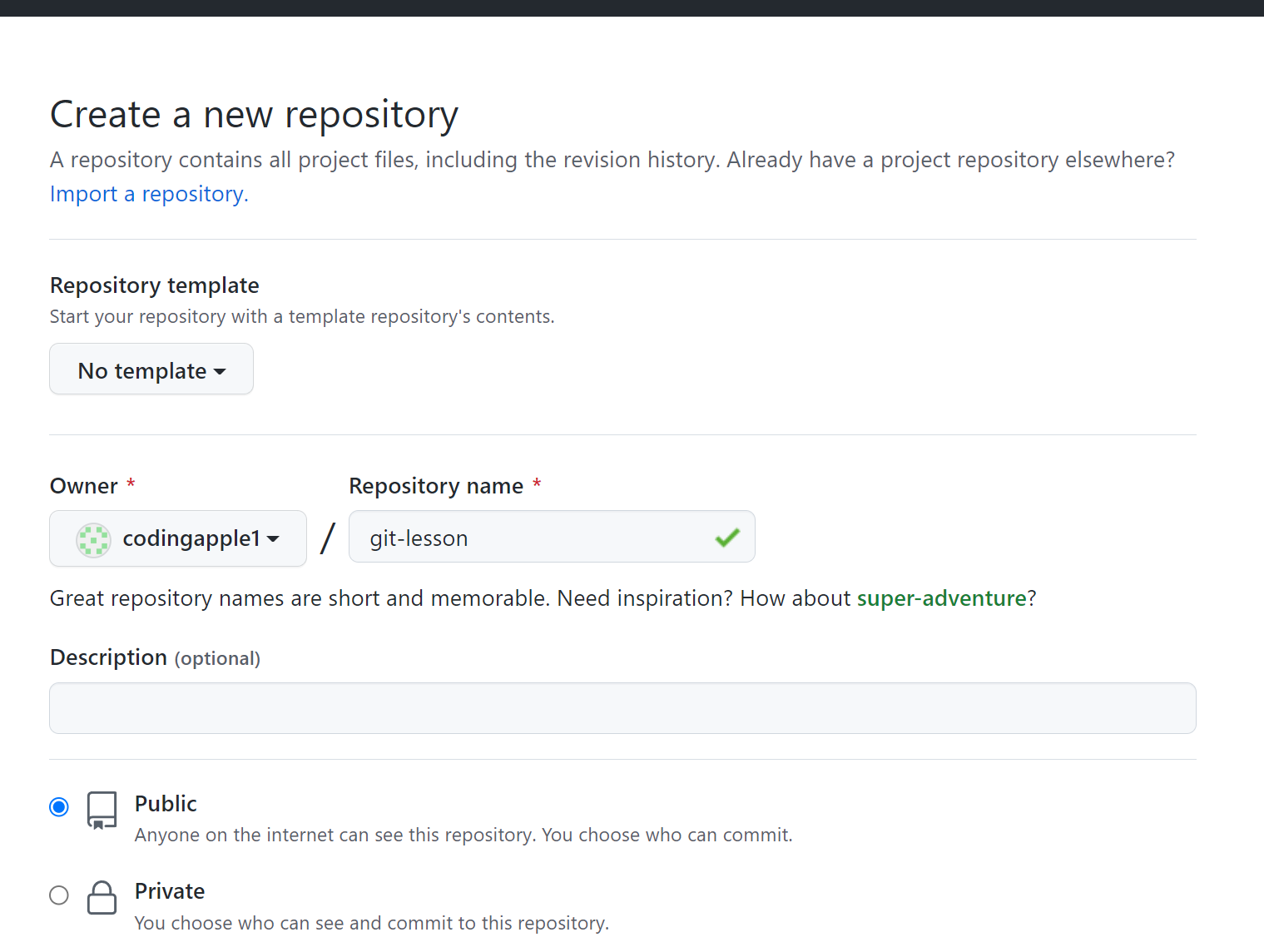
이름 대충 짓고 영어 독해 조금 하고 확인만 잘 누르면 됩니다.
3. 일단 작업 폴더에서 git으로 커밋 몇 번 해보셈
원격 저장소 왜 쓸까요?
내 컴퓨터에서 만든 저장소를 백업해둘 수 있다고 해서 쓴다고 했져?
그래서 일단 만들어 봅시다.
-
작업 폴더를 만들어서
git init합니다.
그게 실은 로컬 저장소 생성하는 짓임 -
코드 대충 짜서 커밋 몇 번 해보십시오.
4. Github에서 만든 원격 저장소에 올리기
로컬 저장소 -> 원격 저장소
이렇게 업로드하고싶으면 작업 폴더에서 터미널 켜서
git push -u 원격저장소주소 main
하면 됨
- 로컬 저장소의 main 브랜치를 원격 저장소에 올리라는 뜻입니다.
- github 로그인하라고 뜨면 하면 됩니다.
-u옵션은 방금 입력한 원격 저장소 주소 기억해두라는 뜻입니다.
다음부터는 주소를 길게 입력 안하고 git push만 해도 잘 됩니다.

원격 repository 주소는 이렇게 https:// 로 시작해서 .git으로 끝납니다.
잘 찾아보십시오.
못찾겠으면 주소창에 있는거 그대로 복사해와서 맨뒤에 .git만 붙이면
그게 님들 원격 저장소 접속 url입니다.

그러면 내 컴퓨터에 있던 파일과 커밋 내역이 올라갑니다.
결론은 원할 때 git push ~~ 하면 작업한 파일을 원격 저장소에 업로드할 수 있습니다.
이제 전 세계 사람들이 여러분의 부끄러운 코드 무료 관람 가능
5. 원격 저장소 주소 길게 입력하는게 귀찮으면
그래서 https://github.com/codingapple1/lesson.git 이거 언제 맨날 따라치냐 이겁니다.
그럴 땐 주소에 별명을 지어주면 됩니다.
git remote add 별명 원격저장소주소
이렇게 하면 "https://어쩌구" 주소가 필요할 때마다 별명을 쓸 수 있습니다.
아까 쓰던 지랄맞게 길던 명령어를 git push origin main 이렇게 짧고 귀엽게 쓸 수 있음
참고
별명 목록을 보고싶으면
git remote -v해보세용
6. 저장소에 올리지 않을 파일들은 .gitignore
작업 폴더에 .gitignore 파일을 하나 만들면 저장소에 올리지 않을 파일들을 쉽게 명시할 수 있습니다.
거기에 있는 파일들은 git add . 해도 스테이징되지 않아 편리합니다.
특히나 api 키나 민감한 개인정보들은 온라인에 올렸다가 요금 폭탄 맞으니까 주의하십쇼.
궁금하면 그냥 올려보셈
근데 어차피 api 키 올리면 깃허브에서 빨간딱지 날라옴
강의 출처
